Не активируется autodesk revit
При запуске продукта Autodesk он запрашивает серийный номер, даже если в учетной записи Autodesk Account отображается кнопка «Войти».
Программное обеспечение могло быть активировано в качестве триал версии перед покупкой лицензии по подписке Subscription.
Лицензия на основе серийного номера закончилась, а новая лицензия приобретается по подписке Subscription (вход в систему по логину).
Перед началом закройте все продукты Autodesk, работающие на компьютере.
Перед сбросом лицензий сделайте все файлы видимыми.
Решение для Windows
Чтобы сделать все файлы видимыми в Windows, см. Показать скрытые файлы .
Решение для macOS
Чтобы сделать все файлы видимыми для macOS, сделайте следующее:
Откройте окно Finder.
Выберите Go> Home.
Выберите «View»> «Show View Options».
Выберите Show Library Folder.
Решение для Windows
Для программного обеспечения Autodesk версии 2020 и новее:
Откройте командную строку Windows (введите cmd в поле поиска Windows и нажмите клавишу Enter).
Выполните следующие команды:
cd C:\Program Files (x86)\Common Files\Autodesk Shared\AdskLicensing\Current\helperAdskLicensingInstHelper change -pk 057L1 -pv 2020.0.0.F -lm USER
Примечание . Во второй команде 057L1 - это ключ продукта для AutoCAD LT 2020. Измените его соответственно на ключ продукта программного обеспечения Autodesk (см. Поиск ключей продукта ).
Для версий программного обеспечения Autodesk от 2017 до 2019:
- Используя проводник Windows, перейдите в следующую папку:
C: \ ProgramData \ Autodesk \ CLM \ LGS \ <Product_Key> _ <Версия> .0.0.F
<Product_Key> должен соответствовать продукту, вызывающему ошибку. Например, если это ошибка AutoCAD 2017, используйте ключ продукта 001I1. Для AutoCAD Architecture 2017 используйте ключ продукта 185I1. Это верно, даже если продукт был установлен из набора (см. Поиск ключей продукта ).
<Версия> должна соответствовать Версии продукта (2017, 2018 и т. Д.)
Если указанной выше папки не существует, создайте ее. Если он существует, откройте его и удалите содержимое.
Откройте папку и добавьте файл LGS.data, прикрепленный внизу этой статьи.
Снова запустите продукт Autodesk. Откроется окно входа в систему. Введите учетные данные Autodesk, и программа запустится.
Решение для MacOS
Для программного обеспечения Autodesk версии 2020 и новее:Откройте окно терминала (перейдите в Finder> Приложения> Утилита> Терминал).
Выполните следующую команду:
sudo / Library / Application \ Support / Autodesk / AdskLicensing / Current / helper / AdskLicensingInstHelper change -pk 777L1 -pv 2020.0.0.F -lm USER
Примечание . Во второй команде 777L1 - это ключ продукта для AutoCAD LT 2020. Измените его в соответствии с ключом продукта программного обеспечения Autodesk (см. Поиск ключей продукта ).
Для версий программного обеспечения Autodesk от 2017 до 2019:
Откройте Finder> Перейти в папку, введите /Library/Application Support/Autodesk/CLM/LGS и нажмите Перейти.
Удалите содержимое папки.
Снова запустите продукт Autodesk. Появится окно «Приступим к работе».
Выберите вариант входа (версия 2018 и более ранняя) или вариант для одного пользователя (версия 2019 и новее), введите учетные данные Autodesk, и программа запустится.
______________________________________LGS.data
Инструкция по установке библиотеки ГОСТ для русскоязычных пользователей SOLIDWORKS. Библиотеки стандартных изделий ГОСТ Toolbox. Расширение для создания спецификаций по ГОСТ.
Сложно представить себе любого специалиста it-сферы, который сможет работать без компьютера и соответствующего софта. Качество выполнения обязанностей напрямую зависит от выбранных для работы программ. Хороший специалист всегда сам знает, какая программа лучше будет подходить для выполнения его обязанностей и задача руководителя предоставить специалисту все нужные программы.
Важно выбирать именно лицензионные программы, поскольку они имеют техническую поддержку от разработчиков и возможность своевременного обновления, что очень важно для правильного и своевременного выполнения всех поставленных задач.
Мы предлагаем самые необходимые программы, которые могут понадобиться в работе it-специалистам. Все представленные у нас программы лицензионные и имеют все необходимые подтверждения этого. Мы предлагаем удобные варианты оплаты, а при возникновении любых вопросов, вы можете проконсультироваться с нашими менеджерами.
Серийный номер и ключ Revit2020 | Серийный номер продукта revit2020
revit2020 - это мощное программное обеспечение для информационного моделирования зданий (BIM), но поскольку оно платное, я как обучающийся пользователь определенно не могу себе его позволить, поэтому редактор специально принесRevit2020 серийный номер и ключ, А затем, используя регистрационную машину в пакете программного обеспечения, вы можете сгенерировать соответствующий код активации, чтобы успешно активировать программное обеспечение, позволяя пользователям использовать его полностью бесплатно. Подробное руководство по установке может ссылаться на следующее и отдавать его друзьям, которые нуждаются в загрузке и сборе бесплатно.
Revit2020 серийный номер и ключКак использовать, чтобы установить программное обеспечение в качестве демонстрации:
Чтобы лучше активировать программное обеспечение, рекомендуется сначала отключить сеть.Вы можете набрать сетевой кабель или отключить сеть, чтобы облегчить последующие операции активации.
1. Загрузите, разархивируйте и получите оригинальную 64-разрядную китайскую программу Autodesk Revit 2020, регистрационную машину и серийный номер продукта revit2020;
2. Сначала дважды щелкните файл «Revit_2020_G1_Win_64bit_dlm_001_007.sfx.exe», чтобы начать установку программного обеспечения, и извлеките его по умолчанию в [C: \ Autodesk \].
3. Выберите упрощенный китайский в правом верхнем углу и нажмите кнопку установки;
4. Установите флажок «Я принимаю» и принимаю условия установки;
5. Каталог установки по умолчанию - [C: \ Program Files \ Autodesk \], вы можете изменить его самостоятельно, здесь я устанавливаю его по умолчанию;
6. Терпеливо дождитесь завершения установки программного обеспечения;
7. Успешная установка, щелкните, чтобы немедленно запустить программное обеспечение;
8. Нажмите, чтобы ввести серийный номер;
9. Чтобы получить 30-дневный пробный период, нажмите кнопку активации, чтобы запустить программное обеспечение revit2020;
10. Введите серийный номер revit2020 63248203 и ключ [829L1] и нажмите «Далее», чтобы продолжить;
11. Выберите второй пункт «запросить код активации . » и нажмите «Далее», чтобы продолжить;
12. Скопируйте номер приложения и нажмите «Закрыть», чтобы перезапустить программу;
13. Снова откройте программное обеспечение revit2020, перейдите к шагам 11 и 12, повторно войдите в интерфейс регистрации и выберите «У меня есть код активации, предоставленный Autodesk», чтобы отобразить следующее:
14. В это время запустите файл «xf-adesk20.exe» в программном пакете от имени администратора, чтобы открыть машину регистрации revit2020. Во-первых, вы должны сначала щелкнуть патч и открыть всплывающее окно «успешно исправлено», чтобы продолжить. Следующий шаг
15. Здесь скопируйте номер приложения в запрос машины регистрации, а затем нажмите «Создать», чтобы получить код активации, затем скопируйте код активации в поле регистрации программного обеспечения и нажмите «Далее» для активации;
16. На этом этапе успешно активирована 64-разрядная китайская взломанная версия Autodesk Revit 2020.

В данной статье будет рассмотрен процесс установки Autodesk Revit 2022 Multilingual Win x64. После установки программы, подробно рассмотрим процесс её лицензирования. В конечном итоге, получим лицензию для коммерческого использования с неограниченным сроком действия.
В начале будет приведён текстовый вариант инструкции, но если предпочитаете видео формат, в конце статьи найдёте видео инструкцию по установке.
Поскольку файлы программы занимают значительный объём, они ‘порезаны’ на девять частей. Скачивать следует все части архива и разместить их в одной папке. Для того, что бы распаковать архив, на распаковку следует запустить его первую часть ‘Revit_2022_x64.part01.rar’. При условии, что все файлы размещены в одной папке, остальные части архива будут обнаружены архиватором и подключены к распаковке, автоматически. Распаковать архив можно с помощью WinRAR (версии не ниже 5.80), или 7-Zip архиваторов. Пароля у архива нет.
После того, как скачаете файлы архива, перед тем как его распаковывать, отключите антивирус, потому как патчер (программа Autodesk License Patcher Ultimate Installer.exe для Revit 2022), входящий в состав архива и предназначенный для лицензирования программы, воспринимается антивирусом как вредоносный и может быть им удалён в процессе распаковки архива.
Перед тем, как перейти к установке программы, убедитесь, что Вы подключены к Интернет. Без подключения к сети Интернет, установка программы – НЕ ВОЗМОЖНА!
Установка Autodesk Revit 2022 Multilingual Win x64.
После распаковки архива, у Вас появиться папка ‘Autodesk Revit 2022 Multilanguage Win x64’. Откройте её и там Вы увидите следующий набор файлов программы:
От имени администратора запустите файл Setup.exe:
Появится панель, информирующая о подготовке к установке программы:
В панели лицензионного соглашения поставьте галочку возле ‘Я принимаю Условия соглашения’, затем нажмите на кнопку ‘Далее’:
В панели выбора путей установки программы и её компонентов можно изменить директорию установки. По умолчанию путь установки программы C:\Program Files\Autodesk, путь установки компонентов C:\ProgramData\Autodesk\RVT 2022. Без понимания того, что Вы делаете, не меняйте пути установки, предложенные по умолчанию, и нажмите на кнопку ‘Установка’:
Начнётся установка программы:
Процесс установки займёт некоторое время. Дождитесь окончания установки.
После того, как установка программы будет завершена, появиться панель, информирующая о завершении установки. В этой панели будет предложено запустить программу. Пока не запускайте её и, нажав на крестик в правом верхнем углу панели, просто закройте эту панель:
На этом установка программы завершена. Переходим к её лицензированию.
Лицензирование Autodesk Revit 2022 Multilingual Win x64.
Вернитесь к набору файлов программы, найдите там папку Crack и откройте её:
Там Вы увидите папку ‘Patcher for Revit 2022’, её так же откройте:
Теперь от имени администратора (обязательно от имени администратора. ) запустите файл ‘Autodesk License Patcher Ultimate Installer.exe’:
Появиться панель ‘Autodesk License Patcher’ информирующая о ходе лицензирования программы:
Сейчас ни во что не вмешивайтесь и не нажимайте ни каких кнопок на клавиатуре. Просто сидите и наблюдайте за процессом. На панели ‘Autodesk License Patcher’ будет меняться текст, информирующий о ходе лицензировании программы. Дождитесь окончания лицензирования. Когда панель исчезнет с экрана монитора, это будет сигналом о том, что лицензирование программы завершено.
Теперь запустите программу с помощью ярлыка на рабочем столе. В открывшейся панели лицензирования, нажмите на кнопку ‘Выбрать’, расположенную ниже текста ‘Использовать сетевую лицензию’:
Откроется панель, в которой следует указать сервер лицензий. В раскрывающемся списке серверов выберите ‘Один сервер лицензий’, как это показано на рисунке, а в поле ‘Имя сервера’ введите ‘127.0.0.1’, затем нажмите кнопку готово:
Если всё сделали правильно и ни чего не перепутали - программа запуститься.
На этом лицензирование Autodesk Revit 2022 Multilingual Win x64 – завершено.
Осталось только убедиться, что Вы являетесь счастливым обладателем бессрочной лицензии для коммерческого использования.
В интерфейсе программы, щелкните на разворачивающийся список, находящийся правее знака вопроса (находиться в правом верхнем углу программы) и выберите пункт ‘О программе Autodesk Revit 2022’:
Откроется информационная панель ‘О программе Autodesk Revit 2022’. Здесь нажмите на кнопку ‘Управление лицензиями’:
Если нажать на кнопку (на рисунке выше кнопка обведена красным прямоугольником) и развернуть подробности, то увидите что ‘Вид лицензии - Постоянная’, и ‘срок действия лицензии’ не ограничен ни какими временными рамками:
Это как раз именно то, что мы и хотели получить в итоге.
Если в процессе изучения материалов статьи у Вас остались не выясненные моменты, посмотрите подробную видео инструкцию по установке и лицензированию программы. Там все детали, изложенные в статье, показаны более наглядно.
Видео инструкция по установке Autodesk Revit 2022 Multilingual Win x64:

Причины появления ошибки активации 0015.111 при регистрации
Причин появления ошибки активации 0015.111 при регистрации в программе AutoCAD может быть несколько:
- установка версии, не соответствующей системным требованиям компьютера;
- неправильный алгоритм действий при регистрации в программе;
- некорректно введенный код активации;
- проблемы с реестром и безопасностью;
- присутствие в программе некоторых файлов, которые необходимо удалить или изменить.
И, конечно, от причин появления ошибки активации 0015.111 в программе AutoCAD зависит и поиск решения проблемы.
Способы устранения ошибки 0015.111
Рассмотрим причину появления проблемы с кодом 0015.111 при регистрации в виде установки версии, не подходящей под системные требования ПК. Решение в этом случае очень простое – на сайте, где качаете программу, выберите версию AutoCAD, разрядность своей операционной системы (“Панель управления”→”Система и безопасность”→”Система”) и язык, на котором вам удобно будет работать.

Возможно, ошибка активации 0015.111 при регистрации в AutoCAD находится не в самой программе, а в вашем ПК. Проверьте компьютер на присутствие в системе вирусов и исправьте ошибки реестра (например, программой CCleaner). Может также помочь запуск программы “От имени администратора”.
Теперь рассмотрим нестандартные методы избавления от ошибки активации 0015.111 при регистрации в AutoCAD. Один из них – удаление ненужных файлов. Для этого:
- закроем все запущенные приложения AutoDesk;
- удалим все файлы в папке, расположенной в C:\Users\\AppData\Roaming\Autodesk\ADUT;
- зайдем в папку C:\ProgramData\Autodesk\ADUT и удалим все файлы, в ней находящиеся;
- в папке C:\ProgramData\FLEXnet удалим все файлы, название которых начинается с adskflex.
Как отмечают многие пользователи, этот способ помогает избавиться от ошибки активации 0015.111 при регистрации в некоторых версиях AutoCAD.
Еще один из способов, который можно применить, если программа устанавливалась с диска – заходим в папку R14 (для версии AutoCAD 2018), расположенную в месте, указанном ниже на фото.

Находим два файла – adlmact.all и adlmact_libFNP.dll. Ищем их на образе диска, с которого производилась установка, и копируем в эту папку.
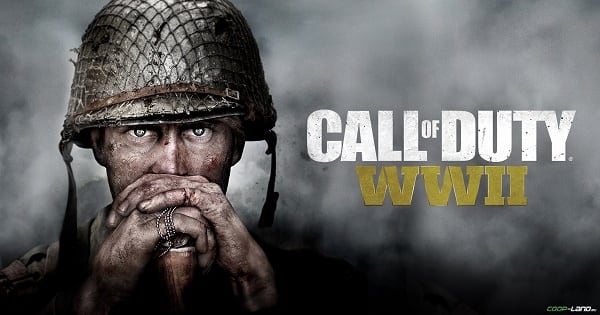
Следуйте приведенным инструкциям, используйте только проверенный софт и работа не будет причинять вам никаких проблем.
Читайте также:



